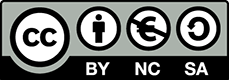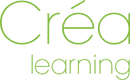L'onglet Création
L'onglet ![]() n’apparaît que lorsque l’on clique sur le graphique.
n’apparaît que lorsque l’on clique sur le graphique.
Si vous êtes en dehors du graphique il disparaît. Regardons les menus en détail.

1 : Modifier le type graphique
Modifier le type graphique permet de changer le type ou le style de votre graphique. Ainsi vous pouvez passer d’un graphique en ligne à un histogramme ou autre sans problèmes.
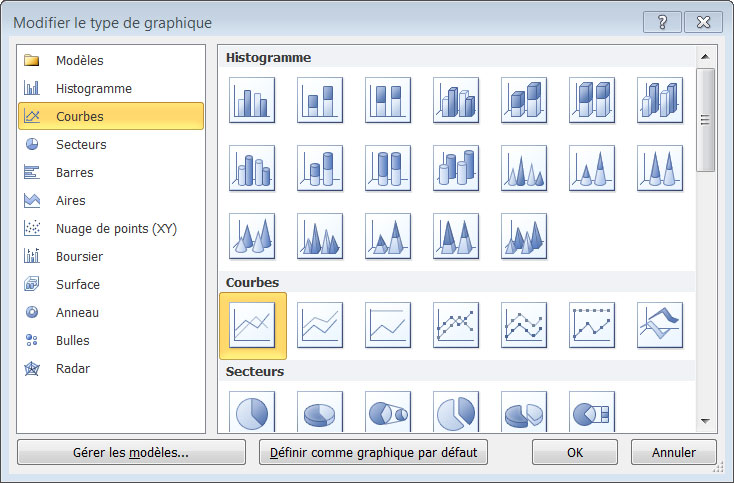
2 : Enregistrer comme modèle
Enregistrez votre graphique comme modèle type ainsi vous pourrez le réutiliser plus tard.
3 : Intervertir les lignes / colonnes
Permet d’inverser les données en abscisses (axe horizontal) et en ordonnées (axe vertical).
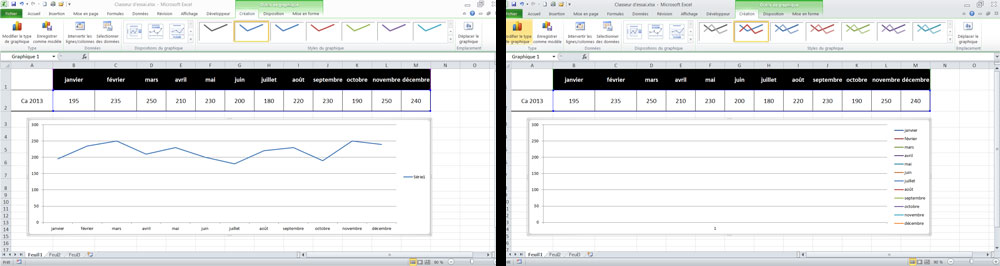
4 : Sélectionner des données
Cette fonction va vous permettre de rajouter et/ou de modifier des données dans votre graphique.
Exemple : nous devons rajouter les données de 2014. Dans ce cas nous aurions le tableau suivant.
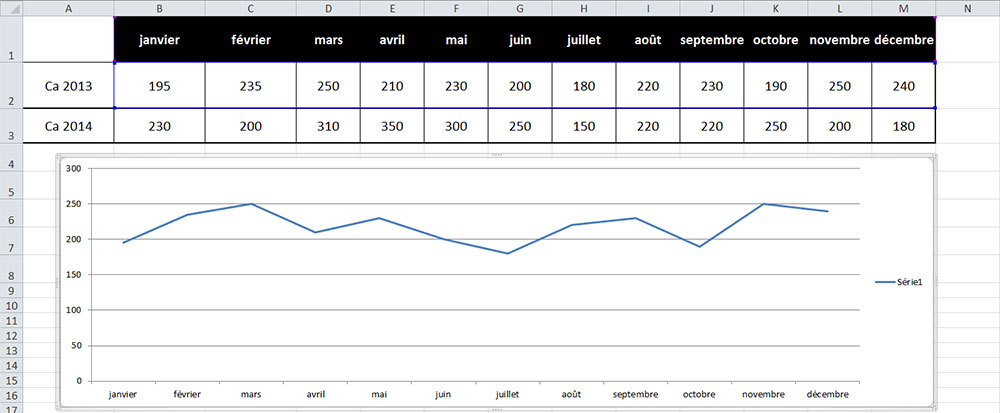
- Allez dans l’onglet

- Cliquez sur sélectionner des données.
- Une fenêtre s’ouvre et les données déjà sélectionnées clignotent.
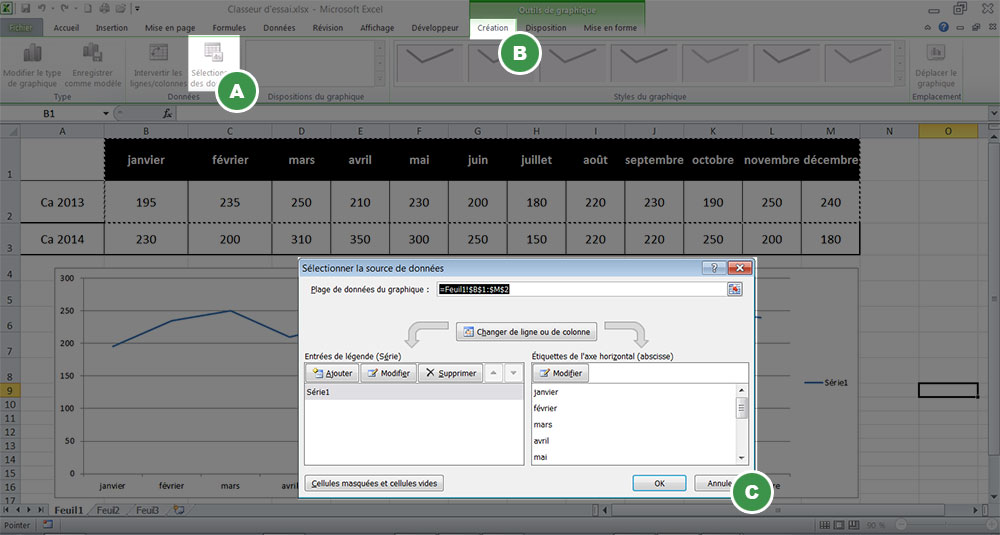
D. Permet d’intervertir les lignes et les colonnes.
E. C’est ici que se trouve les données de votre graphique. Dans notre exemple il s’agit du chiffre d’affaire.
F. Ce sont les données à mettre sur l’axe horizontal.
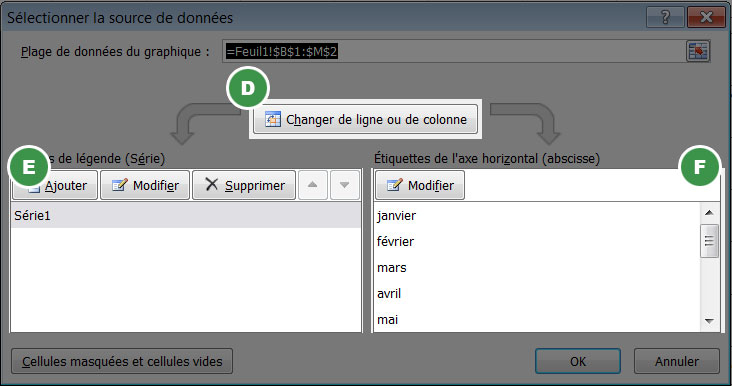
Nous allons maintenant donner un nom à notre série 1 qui représente le Chiffre d’affaire de 2013. Pour cela :
- Cliquez sur série 1
- Cliquez sur modifier. Une nouvelle fenêtre apparaît
- Donnez le nom de la série. Vous pouvez le rentrer à la main ou cliquez sur une cellule qui porte le nom de la série.
- C’est ici que vous allez sélectionner les données à afficher dans le graphique.
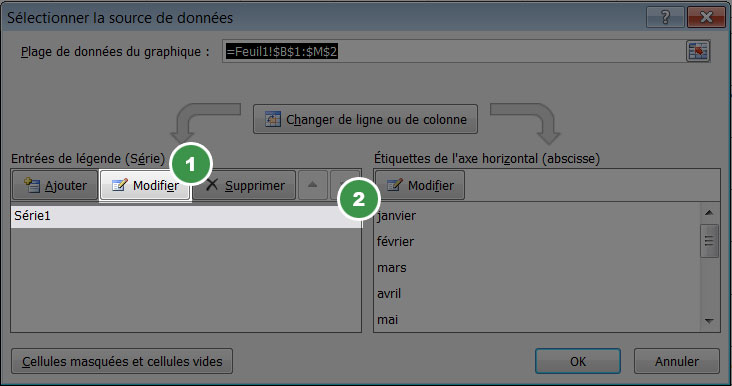
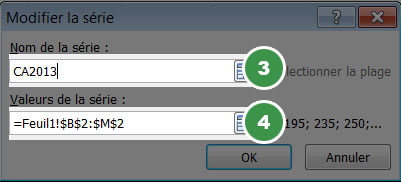
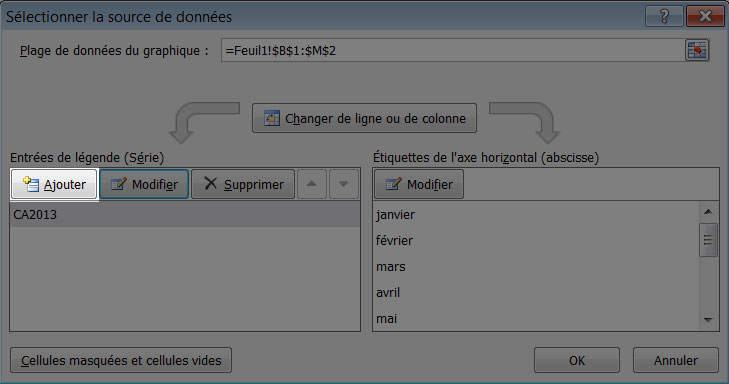
Maintenant rajoutons le CA 2014. Pour cela cliquez sur ajouter.
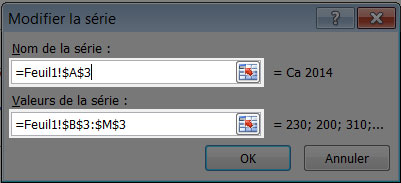
Une fenêtre que vous connaissez déjà apparaît.
Comme nom de série cliquez sur la cellule A3 où il y a marqué CA 2014.
Enfin, en valeur de la série effacez ce qu’il y a d'inscrit et sélectionner les chiffres du CA 2014.
Faites ok.
Nous devons maintenant choisir les valeurs de l’axe horizontal pour cette série.
Pour cela :
- Cliquez sur CA 2014
- Faites modifier.
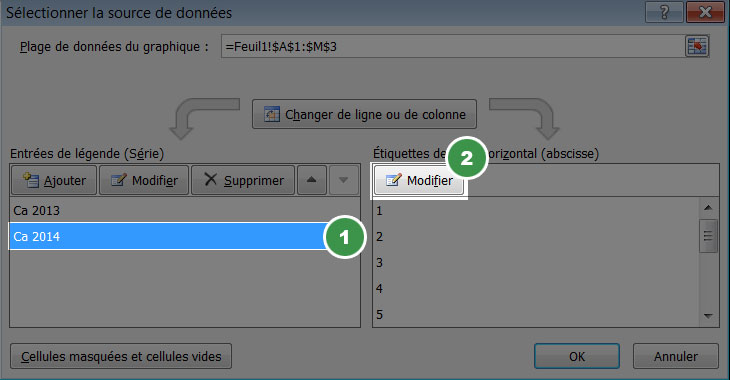
Une nouvelle fenêtre apparaît, sélectionnez les cellules contenant les mois de l’année.
Faites ok deux fois. Vous obtenez alors votre deuxième courbe sur votre graphique.
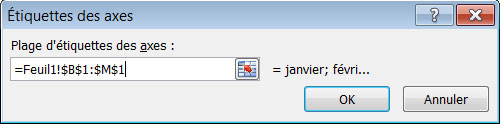
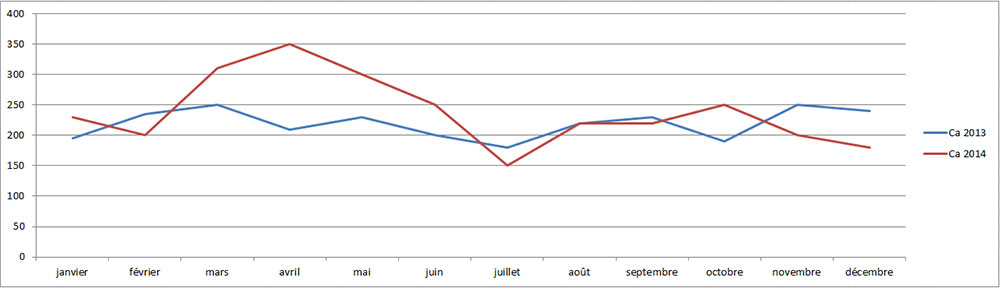
5 : La disposition du graphique
Vous permet de faire apparaître différents éléments prédéfinis sur votre graphique. En cliquant sur la flèche en bas ![]() vous verrez toutes les options possibles.
vous verrez toutes les options possibles.
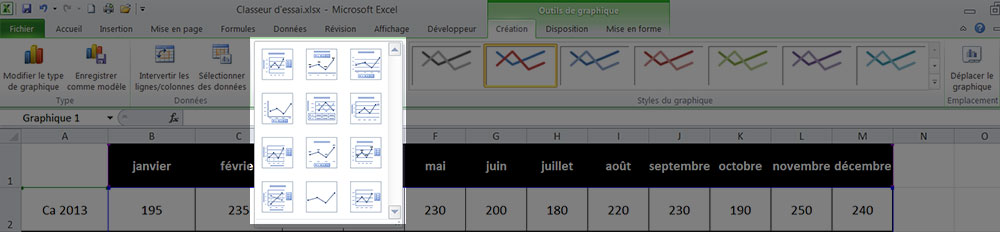
6 : Le style de graphique
Le style de graphique vous propose tout un tas de style prédéfini. Vous pouvez modifiez la couleur de la courbe, du fond etc…. En cliquant sur la flèche du bas ![]() vous verrez tous les styles apparaître.
vous verrez tous les styles apparaître.
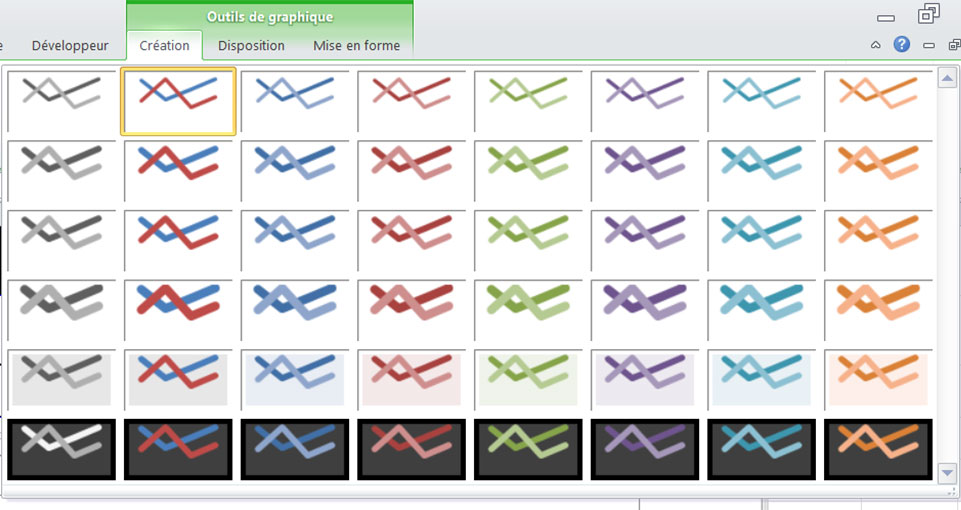
7 : Déplacer le graphique
Cette fonction vous permet de positionner le graphique sur une nouvelle feuille ou dans une feuille existante.
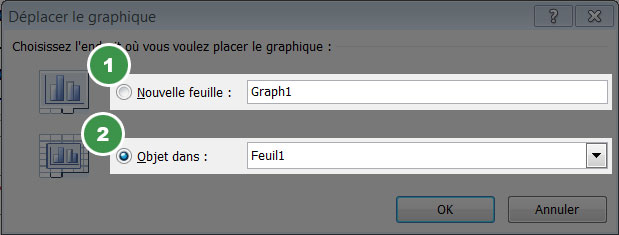
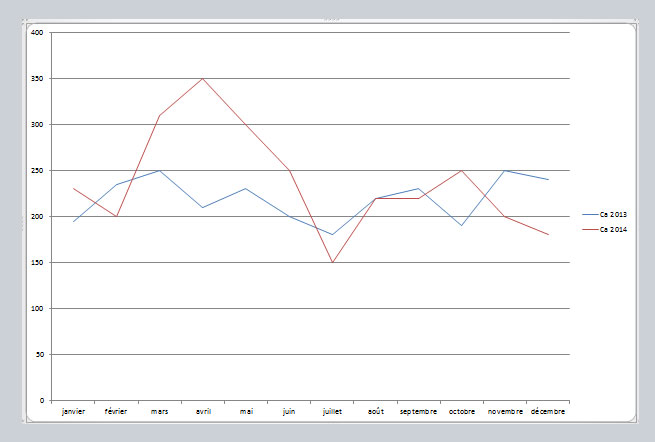
A : Place le graphique dans une nouvelle feuille. Vous devez spécifiez son nom. Le graphique prend toute la feuille, il n’est alors plus possible de l’agrandir, de le réduire ou de le déplacer.
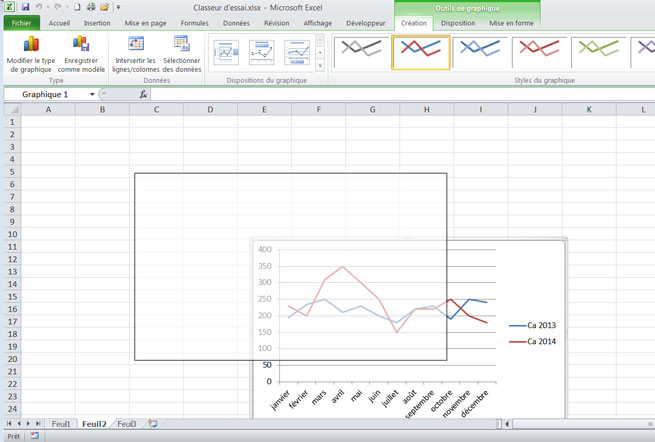
B : Ici on déplace le graphique dans une feuille existante que l’on choisit grâce à la liste déroulante, vous pourrez l’agrandir et le modifier.